WordPress网站备份还原搬家是一个常见且烦人的任务。从一台服务器迁移到另一台服务器大多数时候,有时会碰到麻烦,这时候All-in-One WP Migration WordPress网站备份还原搬家插件能很好的解决这个问题。
All-in-One WP Migration 插件仅导出网站的内容和数据库,而不是 WordPress 本身。因此,要在新位置导入站点,必须已安装 WordPress。
安装插件
导航到插件 > 安装插件页面,并搜索“All-In-One WP Migration”。当它显示在页面上时,只需单击“现在安装”,完成后,需要单击“启用”。该插件就完成安装。
1.All-in-One WP Migration 有3个选项。导入,导出,备份.
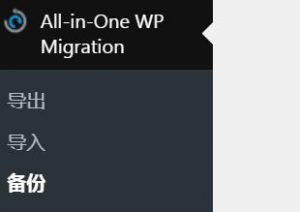
2.备份:安装并激活插件后,就可以创建 WordPress 站点的备份了。可以按照以下步骤轻松操作:
- 导航到All-in-One WP Migration> 备份。
- 单击创建备份。
- 创建备份后,它将出现在“备份”页面上。
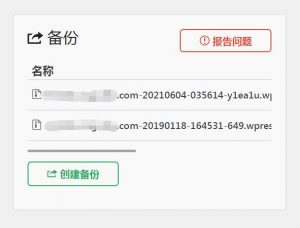
3.导出:创建备份后,可以将其下载并保存到本地计算机或其他存储区域以妥善保管。按照以下步骤轻松完成此操作:
- 导航到All-in-One WP Migration > 导出。
- 单击导出到。
- 在下拉菜单中,选择File。
- 它将生成一个 WordPress 备份。生成完成后单击下载链接
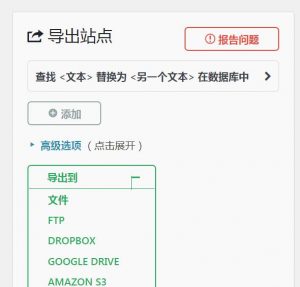
4.导入:如果网站确实发生了问题,需要恢复,可以使用All-in-One WP Migration 插件快速恢复 WordPress 网站。按照以下步骤操作。
注意的是,新的服务器上要新安装一个全新的wordpress站点,并且安装好All-in-One WP Migration插件。然后重复步骤安装好对应的那个插件即可,
- 导航到All-in-One WP Migration > 导入。
- 单击导入自。
- 在下拉菜单中选择File。
- 找到并打开要还原的文件。它应该以“.wpress”扩展名结尾。
- 弹出窗口将显示“导入过程将覆盖您的网站,包括数据库、媒体、插件和主题。在继续下一步之前,请确保您有数据备份。” 单击“继续”以继续。
- 然后网站备份将恢复您的 WordPress 网站。完成后,它会通知,并显示“您的数据已成功导入!”
- All-in-One WP Migration建议此时重置 WordPress 永久链接。单击固定链接设置 > 保存更改。
- 将看到一条消息,指出“永久链接结构已更新。”再次单击“保存更改”。然后,站点应该会成功恢复并正常运行。
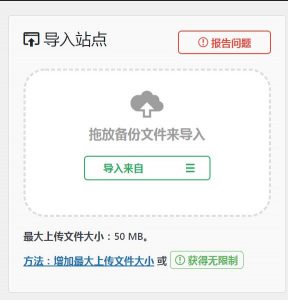
不过免费版本有个遗憾就是最大文件限制50M,如果站点文件过大的话就修改All-in-One WP Migration 50MB大小限制